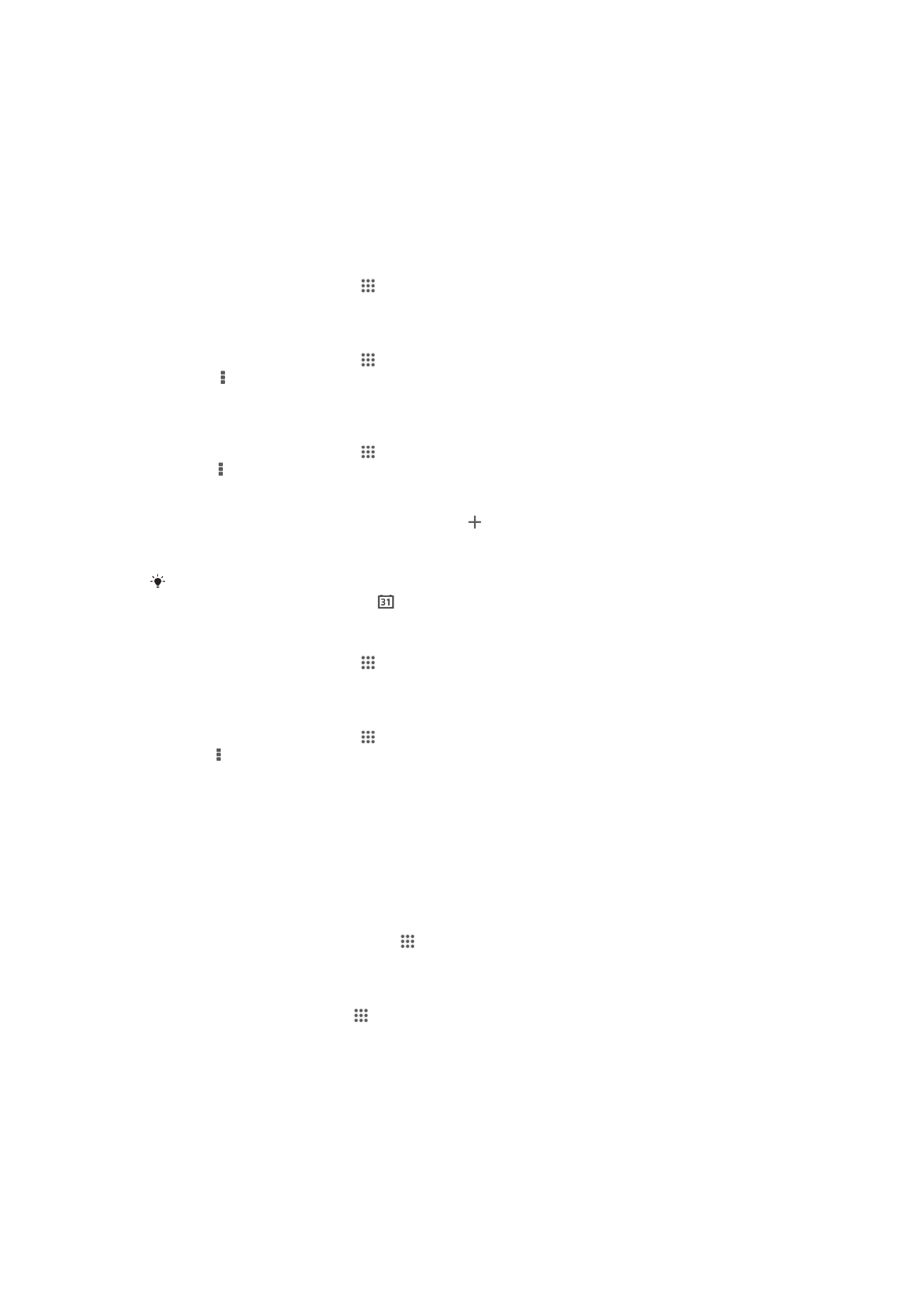
Kalender dan jam alarm
Kalender
Perangkat Anda dilengkapi kalender untuk mengatur jadwal waktu Anda. Jika Anda
memiliki akun Google™, Anda juga dapat menyelaraskan aplikasi kalender pada
perangkat Anda dengan kalender web Anda.
Menetapkan tampilan kalender
1
Dari Layar Beranda, ketuk , kemudian cari dan ketuk Kalender.
2
Ketuk Bulan, Minggu atau Hari untuk memilih sebuah opsi.
Melihat banyak kalender
1
Dari Layar Beranda, ketuk , kemudian cari dan ketuk Kalender.
2
Tekan , kemudian ketuk Kalender.
3
Pilih kalender yang ingin dilihat.
Membuat acara kalender
1
Dari Layar Beranda, ketuk , kemudian ketuk Kalender.
2
Ketuk , kemudian ketuk Peristiwa baru.
3
Masukkan nama, waktu, lokasi, dan keterangan untuk acara tersebut.
4
Ketuk Lainnya dan pilih pengingat untuk acara tersebut. Untuk menambahkan
pengingat baru untuk acara tersebut, ketuk .
5
Apabila diinginkan, pilih opsi yang lain di bawah Ulangan.
6
Ketuk Selesai.
Ketika mendekati waktu janji, perangkat Anda akan memainkan suara singkat untuk
mengingatkan Anda. Selain itu, akan muncul di baris status.
Melihat peristiwa kalender
1
Dari Layar Beranda, ketuk , kemudian ketuk Kalender.
2
Ketuk peristiwa yang akan dilihat.
Mengubah setelan kalender
1
Dari Layar Beranda, ketuk , kemudian ketuk Kalender.
2
Tekan , kemudian ketuk Setelan.
3
Ketuk setelan yang ingin diubah, lalu edit seperlunya.